Mac 上的“隔空投送”
“隔空投送”可让您轻松在您的 iMac Pro 与附近其他 Mac、iPhone、iPad 和 iPod touch 设备之间共享文件。设备不需要共用同一个 Apple ID。
【注】iOS 或 iPadOS 上的“隔空投送”要求设备配备闪电或 USB-C 接口并运行 iOS 7(或更高版本)或 iPadOS。部分旧款 Mac 不支持“隔空投送”(有关支持此功能的 Mac 列表,请参阅 Apple 支持文章:在 Mac 上使用“隔空投送”)。
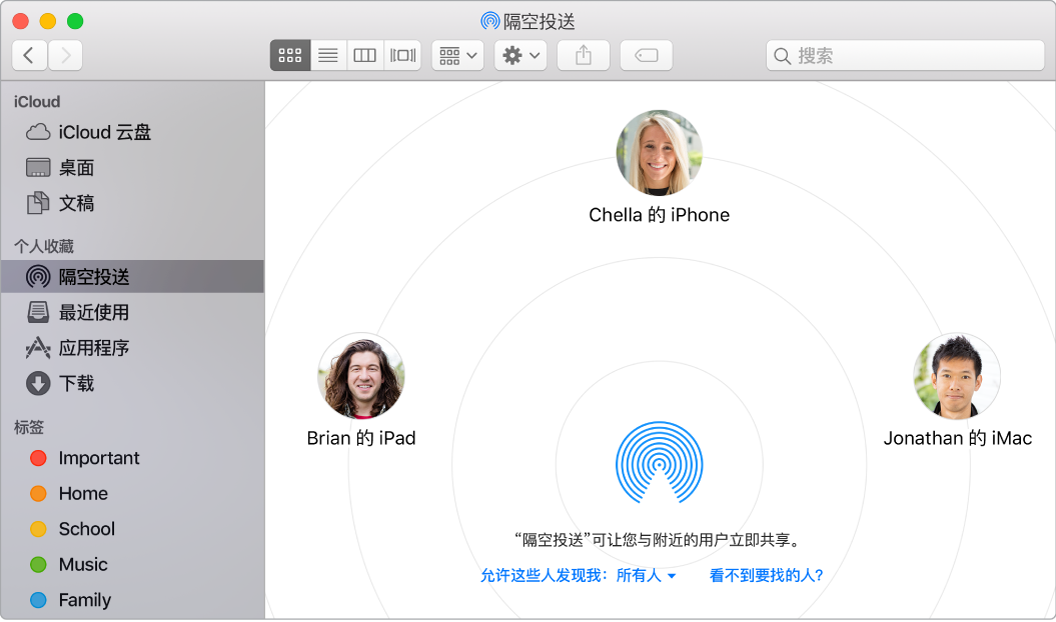
从“访达”中发送文件。点按程序坞中的“访达”图标 ![]() ,然后点按左侧边栏中的“隔空投送”。当您想要发送文件的人出现在窗口中时,请将文件拖向这个人。
,然后点按左侧边栏中的“隔空投送”。当您想要发送文件的人出现在窗口中时,请将文件拖向这个人。
从 App 中发送文件。当使用诸如 Pages 文稿或“预览” App 时,点按“共享”按钮 ![]() 并选取“隔空投送”。
并选取“隔空投送”。
共享储存在 iCloud 钥匙串中的密码。在 Safari 浏览器中,您可以使用“隔空投送”与您的联系人或者其他 Mac、iPhone、iPad 或 iPod touch 共享帐户密码。从 Safari 浏览器菜单中,打开“偏好设置”>“密码”,选择要共享其密码的网站,然后辅助点按(即右键点按)。选取“通过隔空投送共享”,然后在“隔空投送”窗口中选择联系人或设备以共享密码。
控制谁可以使用“隔空投送”给您发送项目。点按程序坞中的“访达”图标 ![]() ,点按边栏中的“隔空投送”,然后点按“允许这些人发现我”并选取一个选项。
,点按边栏中的“隔空投送”,然后点按“允许这些人发现我”并选取一个选项。
当您将文件发送给某人时,收件人可以选择是否接收该文件。当某人向您发送文件后,您可以在 iMac Pro 上的“下载”文件夹中找到该文件。
【提示】若在“隔空投送”窗口中没有看到收件人,请确保两台设备均打开“隔空投送”和蓝牙并且彼此之间的距离不超过 9 米(30 英尺)。如果收件人使用的是较旧的 Mac,请尝试点按“看不到要找的人?”链接。
了解更多。请参阅《macOS 使用手册》中的在 Mac 上使用“隔空投送”将文件发送给您附近的设备。